
Non ricevi correttamente le notifiche di iMessage sul tuo iPhone? Più specificamente, questi messaggi di testo vengono contrassegnati come letti automaticamente dal tuo dispositivo, anche se chiaramente non avevi idea di averli ricevuti? Di certo non sei solo, poiché diversi utenti hanno segnalato questo problema molto di recente.
Quando ricevi un testo su iMessage, dovrebbe essere contrassegnato come letto solo quando apri il thread del messaggio e se hai le conferme di lettura abilitate. Anche se lo leggi dalla schermata di blocco, in genere non verrà contrassegnato come letto. Tuttavia, alcune persone hanno riferito di non essere state informate di nuovi messaggi nemmeno dalla schermata di blocco, ma in qualche modo sono già state contrassegnate come già lette quando cercano nuovi testi nell'app Messaggi. Apparentemente, gli utenti a volte sembrano affrontare questo problema solo con contatti specifici e non con tutti i loro elenchi, il che aumenta un po' la confusione.
Se sei uno di quegli utenti iOS frustrati che devono affrontare problemi con le conferme di lettura, continua a leggere mentre risolviamo e correggiamo le conferme di lettura da iMessage non letti sul tuo iPhone e iPad.
Risoluzione dei problemi delle conferme di lettura in iMessage
Puoi seguire ciascuno di questi passaggi per la risoluzione dei problemi individualmente per verificare se ricevi notifiche per nuovi messaggi e vedere se vengono automaticamente contrassegnati come letti dal tuo dispositivo.
Disattiva/Attiva le conferme di lettura
Poiché il problema che stai affrontando è correlato alle conferme di lettura, la prima cosa che vorresti provare è disabilitare e riattivare le conferme di lettura per iMessage sul tuo iPhone e iPad. Per fare ciò, vai semplicemente su Impostazioni -> Messaggi sul tuo dispositivo. Qui troverai l'opzione "Invia conferme di lettura". Usa l'interruttore per spegnerlo e riaccenderlo. Ora puoi chiedere al contatto con cui stai riscontrando problemi con la conferma di lettura di inviare un nuovo messaggio e vedere se ora funziona tutto correttamente.

A proposito, se utilizzi le conferme di lettura selettive solo per contatti specifici, ti consigliamo di provare a spegnerle e riaccenderle anche per quel contatto in modo specifico.
Elimina il thread di messaggi problematici
Poiché questo problema riguarda principalmente persone specifiche nell'elenco dei contatti, puoi provare a eliminare il thread di messaggi problematico. Ovviamente, questo significa che dovrai iniziare una nuova conversazione da zero e sfortunatamente perderai tutti i testi e le immagini che hai ricevuto dal contatto. Per eliminare uno o più messaggi di iMessage, avvia l'app Messaggi e premi a lungo sulla conversazione. Si aprirà un menu a comparsa in cui troverai l'opzione per "Eliminare" il thread come mostrato di seguito.
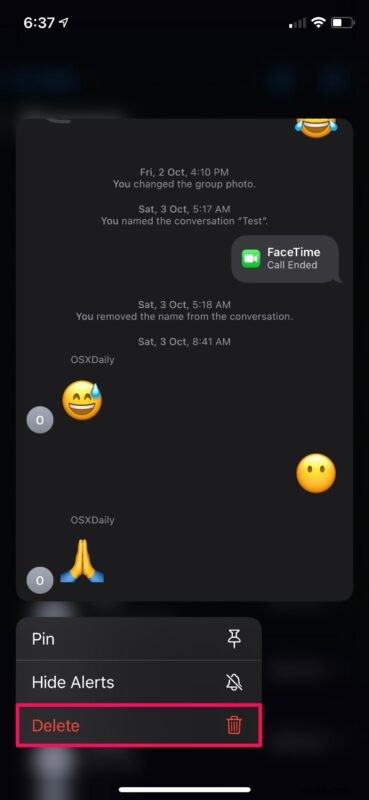
Ovviamente un ovvio svantaggio dell'eliminazione del thread del messaggio è la perdita di quelle conversazioni e di qualsiasi video, immagine, audio o qualsiasi altro dato scambiato. Potresti voler copiare e salvare in anticipo le foto e i video dal thread dei messaggi per evitare di perderli permanentemente, poiché spesso le singole immagini dei thread dei messaggi sono considerate importanti e memorabili.
Aggiorna il software
Se i passaggi precedenti non hanno aiutato in alcun modo il tuo problema, è probabile che si tratti di un problema relativo al firmware. Normalmente, Apple risolve rapidamente i problemi segnalati dagli utenti con un aggiornamento rapido o un aggiornamento software successivo come rilascio graduale. Pertanto, sarebbe d'aiuto se si utilizza l'ultimo firmware possibile. Per verificare la presenza di aggiornamenti disponibili, vai su Impostazioni -> Generali -> Aggiornamento software e tocca "Installa ora" se vedi qualcosa.
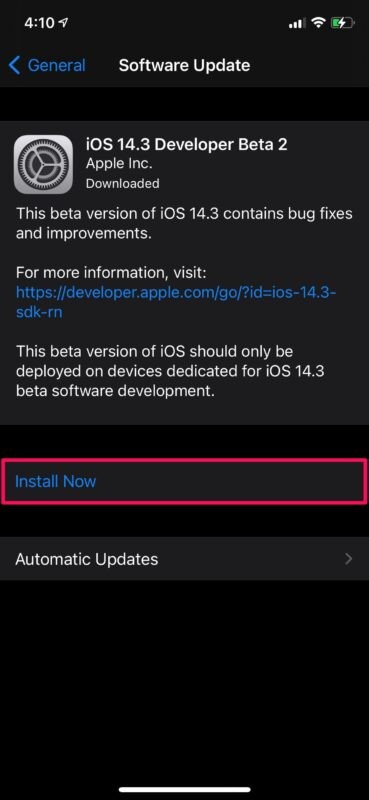
Riavvia il tuo iPhone/iPad
L'ultima cosa che vorresti provare è semplicemente riavviare il tuo dispositivo iOS. Questo può essere fatto semplicemente spegnendo il dispositivo e riaccendendolo. Se stai utilizzando un iPhone o un iPad senza un pulsante home fisico, tieni premuto il pulsante laterale e il pulsante di aumento del volume per accedere al menu di spegnimento. D'altra parte, se stai utilizzando un iPhone o un iPad con un pulsante home fisico, devi solo tenere premuto il pulsante di accensione. Puoi spegnere il tuo iPhone o iPad anche tramite Impostazioni.
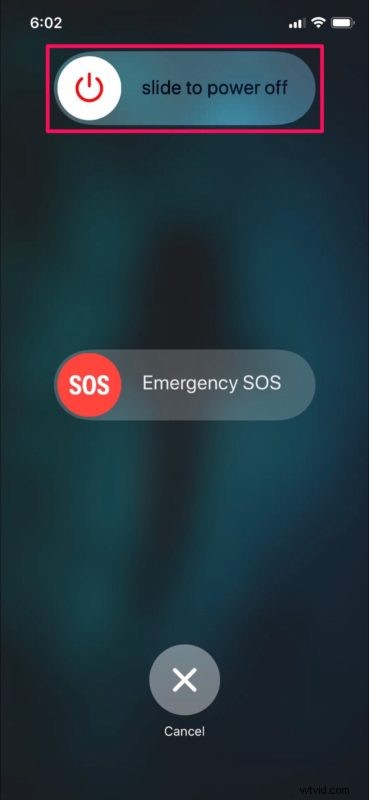
Si spera che ormai le conferme di lettura per tutti i messaggi in arrivo funzionino come dovrebbero; viene visualizzato come "letto" solo quando il messaggio è stato effettivamente letto da te.
Oltre a tutti questi passaggi precedenti, puoi provare a forzare il riavvio del dispositivo. Questa è una tecnica leggermente diversa rispetto a un normale riavvio e dovrai premere più pulsanti in rapida successione per raggiungere questo obiettivo. Su iPhone e iPad con pulsanti home fisici, questo può essere fatto semplicemente tenendo premuti contemporaneamente il pulsante di accensione e il pulsante home fino a quando non vedi il logo Apple sullo schermo. Sui dispositivi più recenti con Face ID, dovrai prima fare clic sul pulsante di aumento del volume, seguito dal pulsante di riduzione del volume, quindi tenere premuto il pulsante laterale/di accensione fino a visualizzare il logo Apple.
Se il problema che stai affrontando riguarda più la mancata chiamata, la ricezione di notifiche, l'emissione di suoni, avvisi, eventuali nuovi messaggi piuttosto che la semplice lettura delle conferme, potresti voler cercare un'icona a forma di mezzaluna accanto a un thread di messaggi e in alto anche dello schermo del tuo iPhone. Se trovi questa icona accanto al thread del messaggio, significa che la conversazione è disattivata e non riceverai notifiche per i nuovi messaggi. Se si è verificato un incidente, puoi riattivare il contatto e la conversazione in Messaggi scorrendo verso sinistra sul thread dei messaggi e toccando una volta l'icona della campana.
se non riesci a inviare nuovi messaggi su iMessage o ricevi un errore "Non recapitato", potresti essere interessato a seguire una serie diversa di passaggi per la risoluzione dei problemi per risolvere i problemi di iMessage, se non funziona affatto, ad esempio su il tuo iPhone e iPad.
Ci auguriamo che tu sia stato in grado di risolvere i problemi di conferma di lettura che stavi riscontrando con iMessage sul tuo iPhone e iPad. Quale di questi metodi di risoluzione dei problemi ha funzionato per te? Hai altri suggerimenti che possono aiutare con i messaggi in arrivo che vengono automaticamente contrassegnati come letti? Facci sapere i tuoi preziosi pensieri e condividi le tue esperienze nella sezione commenti in basso.
